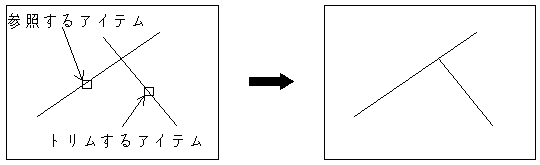
Space-E/Drawでは、長さの調節を行うことを’トリムする’と呼びます。
他のアイテム、または指示した位置まで、長ければアイテムを短縮し、長さが足りなければ延長します。
(1)参照するアイテムとトリムするアイテム
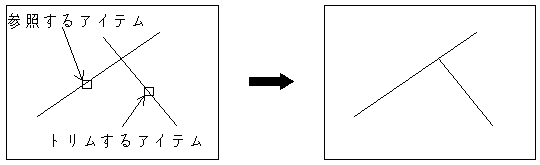
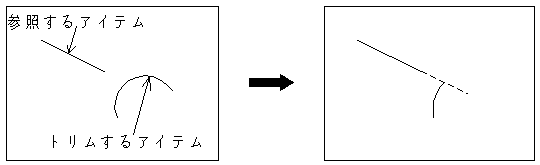
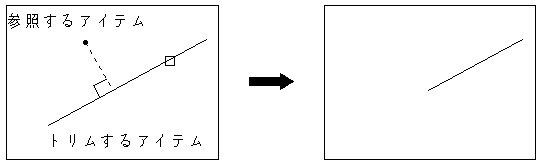
(2)円(円弧は円として考えたとき)と線分との交点は2つ存在するので、トリムでは参照するアイテムを指示した位置に近い方の交点を参照します。
(3)オプション[アイテム参照]では、線分と円弧にかぎり、参照アイテムを指示するかわりに、数値を入力してアイテムの延長・短縮ができます。
(4)オプション[ノントリム]を使用すると、指示した線分をウィンドウいっぱいに延長したり、円弧を円に、楕円弧を完楕円にできます。また、トリムされたスプラインを指示すると、作成時の形状に戻します。
Space-E/Drawでは、2アイテム間を円弧や線分、スプラインで結ぶことを’面取りする’と呼びます。
面取りには、つぎの3種類があります。
(1)面取り(円弧)・・・・・・・・・・・・・・[円弧面取り]
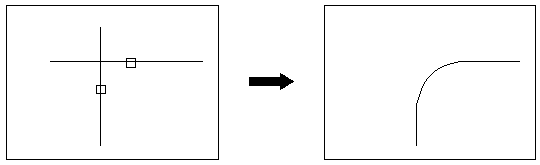
(2)面取り(線分)・・・・・・・・・・・・・・[線分面取り]
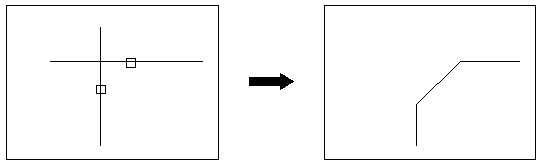
(3)面取り(スプライン)・・・・・・・・・・・[曲線面取り]
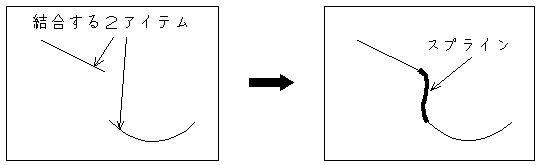
トリムとは別に、アイテムを切って分ける機能に切断があります。
切断とは、トリムのようにアイテムを延ばしたり、短くするのではなく、指示した位置でアイテムを切ることです。

切断されたアイテムは、1アイテム見えますが、実際は、複数アイテムとなっています。
切断された位置には、一時的に’+’が表示されますが、リペイントすると消えます。
すでに作成した図形に対し、その端点を延長したり、円、円弧の半径を指定することで、図形の形状を変化させることをストレッチと呼びます。形状の変化に伴って、寸法線も自動的に変化します。
ストレッチには、次の4種類があります。
(1)線分のストレッチ・・・・・・・・![]() ストレッチ線分(SSTL)コマンド
ストレッチ線分(SSTL)コマンド
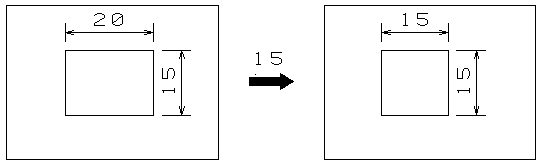
(2)円のストレッチ・・・・・・・・・![]() ストレッチ 円(SSTC)コマンド
ストレッチ 円(SSTC)コマンド
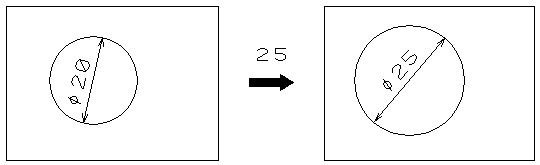
(3)面取り円弧のストレッチ・・・・・![]() ストレッチR面(SSTA)コマンド
ストレッチR面(SSTA)コマンド
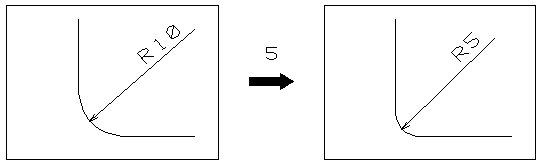
(4)面取り線分のストレッチ・・・・・![]() ストレッチC面(SSTF)コマンド
ストレッチC面(SSTF)コマンド
